- 运行环境:PC-windows操作系统
- 软件语言:简体中文|授权方式:
- 软件类型:国产软件 - 源码模版 - 插件辅助
- 软件大小:31.14 MB
- 下载星级:
- 软件官网:暂无
- 更新时间:2017/8/21 10:38:14
【软件截图】
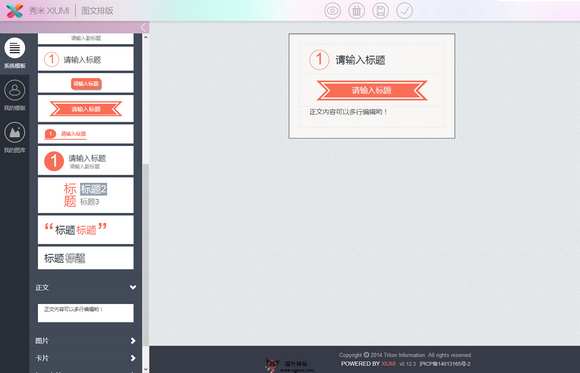
【基本介绍】
秀米图文排版:原创模板素材, 精选风格排版, 独一无二的排版方式, 设计design出只属于您的图文。 秀米编辑器是一个强大的网页应用, 不能够下载, 请就在电脑端上使用。 软件拥有秀制作和图文排版两大功能, 其中秀制作提供在线动态H5海报制作必备工具
1.随便打开一个浏览器,输入秀米来进行搜索,之后进入秀米网站
2.进行登录,这样可以能够保存你的作品,方便浏览,QQ账号登录即可
3.单击进行图文排版,两种模式我自己任选一种即可
认识秀米编辑器
打开秀米首页, 用鼠标点击图文排版, 进入我的图文, 可以看到“添加新的1.0图文”、“添加新的2.0图文”和“同步多图文到公众”, 我们自己点击“添加新的2.0图文”, 即可新建秀米2.0版图文排版。
此时, 可以看到左手边的工具栏, 分为四个部分:系统system模板、我的收藏、我的图库和剪贴板。 在右手边的页面我们可以看到一个提示“点击模板加入”, 所以, 默认是没有已选模板的, 此时再也不能够进行文章内容的输入, 就一定要先选择中一个模板才可以进行图文的编辑排版。
模板的概念
所谓模板, 就是设计方案的固定格式, 模板将一个编辑排版的结构规律予以结构化、标准化, 成为一种相对固定的形态, 使用起来就特别方便。
秀米编辑器是基于模板的, 所有的编辑排版都基于系统模板进行, 因此, 掌握秀米编辑器的编辑排版, 就是要熟悉系统模板的操作使用。
模板的添加详细位置
编辑排版的时候, 鼠标停留在页面编辑区当前正文里的某个位置, 从左边工具栏点击添加模板会添加在页面编辑区鼠标的位置之后;如果页面当前没有选中某模板, 点击添加模板就添加在页面编辑区的末尾。
模板的工具箱
向页面编辑区添加模板后, 选中模板, 或只要有模板是选中状态, 系统会全自动出现对应模板的工具箱。
以标题系统模板的正文输入模板为例, 向编辑区添加“请输入正文”模板, 在编辑区点击该模板选中, 就一定会出现对应的工具箱。
模板的工具箱
该工具箱分为两行, 第一行主要是针对整个模板进行的操作, 每一个操作和布置设置对整个模板的内容起作用;第二行主要是对模板内的内容进行的操作, 主要操作包括字体(字号、颜色、背景色、粗体、斜体)设置、对齐方式(左对齐、居中对齐等)设置等, 这些操作若选中内容, 则是对选中的部分内容进行操作, 若不选中内容, 则是对整个模板里的内容进行操作。
技巧:两边留白
我们在阅读他人的公众号的时候, 往往会看到别人的公众编辑内容两边有较大的留白, 看起来内容不那么拥挤, 纯文字的内容读起来也将不会太累, 自己也想做, 怎么办?
秀米编辑器的两边留白可以可以通过“间距”设置“页边距”实现。 使用两边留白, 要兼顾内容和舒适性, 真的希望做到使读者读起来轻松的时候一定不要失去厚重感, 间距太大, 内容又不够精炼, 读者阅读的时候有可能很难往下继续翻阅, 会觉得作者在偷工减料。

